- Vaš širokopojasni modem ima problema s povezivanjem je čest problem sustava Windows 10.
- Ova pogreška znači da veza između usmjerivača pristupne točke ili kabelskog modema i Interneta je prekinuta.
- Vrlo dobro rješenje za rješavanje ovog problema je izvođenje obnavljanja sustava.
- Provjera antivirusnih dozvola također može riješiti ovaj neugodni problem.

- Preuzmite alat za popravak računala Restoro koji dolazi s patentiranim tehnologijama (patent dostupan ovdje).
- Klik Započni skeniranje kako biste pronašli probleme sa sustavom Windows koji mogu uzrokovati probleme s računalom.
- Klik Popravi sve za rješavanje problema koji utječu na sigurnost i performanse vašeg računala
- Restoro je preuzeo 0 čitatelji ovog mjeseca.
Kad se govori o Windows 10 temeljene na sustavima prvo razmišljamo o prijenosnim uređajima poput prijenosnih računala i tableta.
Pa, mislimo li na ista ili na klasična računala, danas je upotreba internetske veze nužna jer je sve što radimo povezano s mrežnim aktivnostima.
Dakle, gotovo svaki put kada koristite svoj Windows 10 uređaj i priključak za internet mora biti omogućen kako biste mogli pristupiti mrežnom sadržaju, koristiti platforme društvenih medija, provjeriti svoju e-poštu i tako dalje.
Ali u nekim situacijama možete na vrijeme imati problema s mrežnim značajkama koje ne uspijevate koristiti internetskom vezom.
Jedan od najfrustriranijih problema koje su prijavili korisnici sustava Windows 10 odnosi se na Vaš je širokopojasni modem povezan poruka o pogrešci.
Ovaj problem obično uzrokuje vaš usmjerivač, tako da trebate istražiti probleme s usmjerivačem ili širokopojasnim modemom kako biste riješili probleme i kako biste mogli još jednom omogućiti pristup internetu.
Dakle, provjerom smjernica odozdo možete naučiti kako lako ispraviti pogrešku u sustavu Windows 10.
Vaš širokopojasni modem ima problema s povezivanjem poruka o pogrešci može biti problematična, a u ovom ćemo članku pokriti sljedeće probleme:
-
Širokopojasni modem ima problema s povezivanjem Windows 10
- Ova poruka o pogrešci spriječit će vam pristup Internetu na računalu.
- Imajte na umu da se ova pogreška može pojaviti na gotovo bilo kojoj verziji sustava Windows, ali je je lako riješiti.
-
Veza između pristupne točke i Interneta je prekinuta
- Ovo je još jedan relativno čest problem povezan s vašim modemom.
- Ako imate ovaj problem, svakako isprobajte neka od naših rješenja.
-
Širokopojasni modem ne radi
- Ovo je relativno čest problem, a da biste ga riješili, toplo se preporučuje da provjerite postavke modema.
- Ako to ne pomogne, možda ćete morati ponovo pokrenuti ili resetirati modem da biste riješili problem.
Kako popraviti širokopojasnu mrežu modem problemi s povezivanjem?
1. Izvršite obnavljanje sustava
- U Traka za pretraživanje Unesi vraćanje sustava.
- S popisa rezultata odaberite Stvorite točku vraćanja.

- Kada Svojstva sustava otvori se prozor, kliknite na Vraćanje sustava dugme.
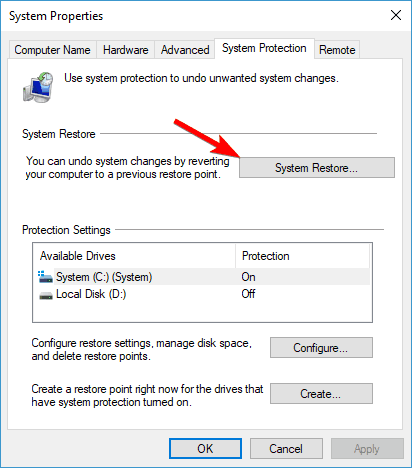
- Odaberi Odaberite drugu točku vraćanja i kliknite na Sljedeći.
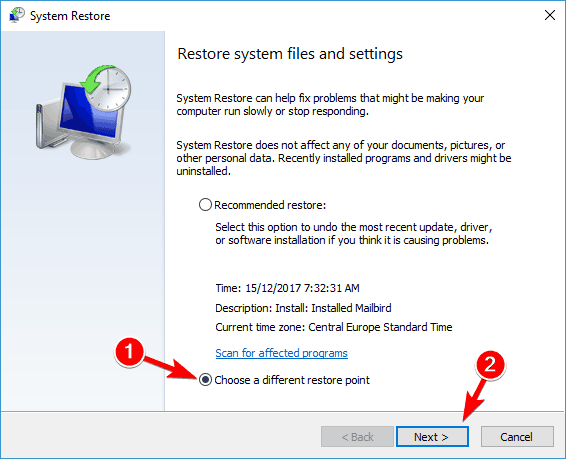
- Ako je dostupno, provjerite Prikaži više točaka vraćanja.
- Sada odaberite željenu točku vraćanja i kliknite na Sljedeći.
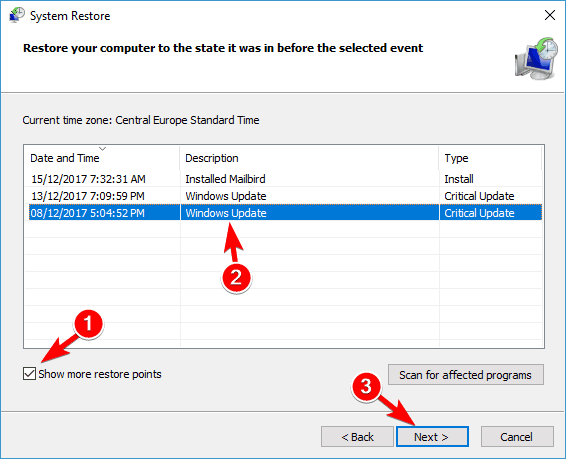
- Slijedite upute na zaslonu da biste dovršili postupak vraćanja.
Svi znamo da postoji općeniti problem kada se govori o sustavu Windows 10 i njegovim službenim ažuriranjima. Pa, jedno od ovih ažuriranja moglo bi biti razlog zašto imate poruka o pogrešci.
Dakle, prije svega trebali biste pokušati ukloniti najnovije ažuriranje kako biste vratili svoj sustav. Nakon što vratite sustav, problem bi trebao biti riješen i modem će ponovno početi raditi.
Ako nemate spremnu točku za obnavljanje ili ako nije uspjela vratiti vaš sustav, nažalost, vratili ste se na početak.
Međutim, to ne mora biti tako jer sve probleme sa svojim sustavom možete riješiti i pomoću namjenskog alata treće strane.
Rješenje koje se preporučuje u nastavku izuzetno je jednostavno za upotrebu i automatski će riješiti vaše probleme sa samo nekoliko klikova s naše strane.
Windows Update namijenjen je poboljšanju ukupnih performansi vašeg operativnog sustava, integriranju novih značajki, pa čak i nadogradnji postojećih. Međutim, postoje slučajevi kada se određene pogreške mogu pojaviti nenadano.
Srećom, ako slučajno naiđete na takve probleme, postoji specijalizirani softver za popravak sustava Windows koji vam može pomoći da ih riješite u trenu, a zove se Restoro.
Evo kako možete popraviti pogreške u registru pomoću programa Restoro:
- Preuzmite i instalirajte Restoro.
- Pokrenite aplikaciju.
- Pričekajte da aplikacija pronađe probleme sa stabilnošću sustava i moguće infekcije zlonamjernim softverom.
- Pritisnite Započnite popravak.
- Ponovo pokrenite računalo da bi sve promjene stupile na snagu.
Nakon završetka postupka vaše bi računalo trebalo raditi savršeno i više nećete morati brinuti o pogreškama bilo koje vrste Windows Update.
⇒ Nabavite Restoro
Odricanje:Ovaj program treba nadograditi s besplatne verzije kako bi mogao izvoditi određene radnje.
2. Provjerite svoj antivirus

Ponekad Vaš širokopojasni modem ima problema s povezivanjem pogreška se može pojaviti zbog vašeg antivirusni softver.
Određene antivirusne aplikacije mogu ometati vaš operativni sustav i prouzročiti ovaj problem.
Da biste riješili problem, savjetuje se da onemogućite antivirus i provjerite rješava li to problem. Ako je problem vaš antivirus, možda ćete ga htjeti deinstalirati.
To možete učiniti na nekoliko načina, ali najbolji je način preuzimanja namjenskog alata za uklanjanje s vašeg antivirusnog programera.
Mnoge antivirusne tvrtke nude ove alate besplatno, pa ih slobodno preuzmite za svoj antivirus.
Nakon što deinstalirate antivirus, provjerite pojavljuje li se problem i dalje. Ako nije, možda biste trebali razmisliti o prelasku na drugo antivirusno rješenje.
Dostupni su mnogi izvrsni antivirusni alati, ali trenutno preporučamo sigurnosno rješenje u nastavku.
⇒Nabavite Bitdefender
3. Postavite usmjerivač kao WAP

Ako dobivate Vaš širokopojasni modem ima problema s povezivanjem poruku, problem je možda povezan s vašim usmjerivačem.
Nekoliko je korisnika izvijestilo da su riješili problem nakon što su usmjerivač postavili kao WAP.
Ovo je pomalo napredno rješenje, pa prije nego što napravite bilo kakve promjene na usmjerivaču, toplo savjetujemo da provjerite priručnik usmjerivača za detaljne upute.
Nakon postavljanja usmjerivača kao WAP-a, ponovno ga pokrenite i provjerite rješava li to problem.
Malo je korisnika izvijestilo da im ovo rješenje odgovara, pa ga slobodno isprobajte.
4. Provjerite postavke vatrozida
- Otvorena Upravljačka ploča.

- Da biste to učinili, pritisnite Windows tipka + S, Unesi upravljačka pločai odaberite Upravljačka ploča s popisa.
- Kada Upravljačka ploča otvori, odaberite Windows Defender Vatrozid.
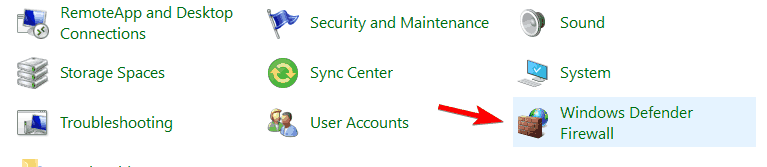
- Jednom Vatrozid Windows Defender otvara se prozor, u lijevom oknu kliknite na Napredne postavke.
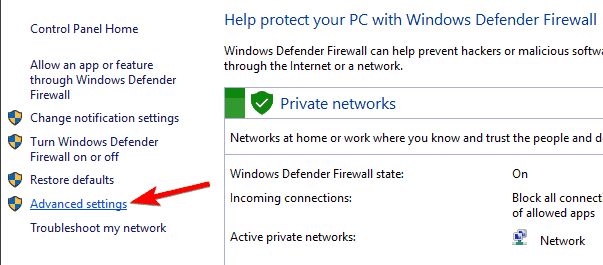
- U lijevom oknu odaberite Vatrozid Windows Defender.
- U desnom oknu provjerite je li Dopuštene su izlazne veze koje se ne podudaraju s pravilom postavka je omogućena za Domena i Privatni profili.
- Ako nije, kliknite na Svojstva vatrozida Windows Defender.
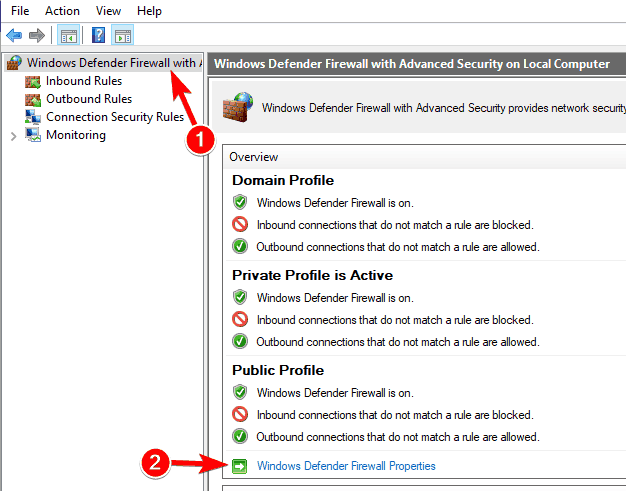
- Sada kliknite na Profil domene karticu i postavi Izlazne veze do Dopustite.
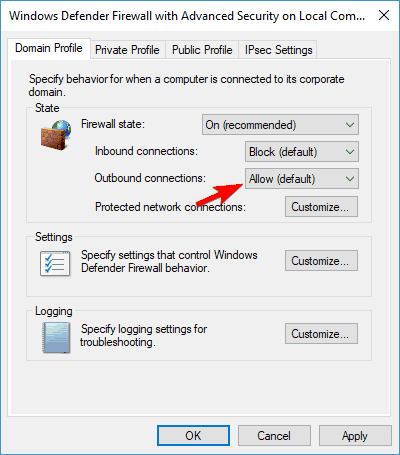
- Dođite do Privatni profil karticu i postavi Izlazne veze do Dopustite.
- Kliknite na Prijavite se i u redu za spremanje promjena.
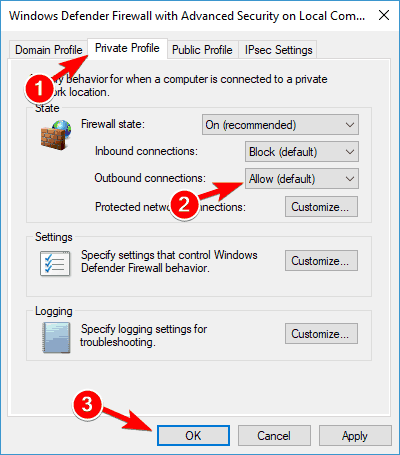
Prema korisnicima, Vaš širokopojasni modem ima problema s povezivanjem pogreška se može pojaviti zbog vašeg vatrozid. Da biste riješili problem, morate pronaći Dopuštene su izlazne veze koje se ne podudaraju s pravilom postavljanje i omogućavanje.
Pokrenite skeniranje sustava kako biste otkrili potencijalne pogreške

Preuzmite Restoro
Alat za popravak računala

Klik Započni skeniranje pronaći probleme sa sustavom Windows.

Klik Popravi sve za rješavanje problema s patentiranim tehnologijama.
Pokrenite skeniranje računala pomoću alata za popravak za obnavljanje kako biste pronašli pogreške koje uzrokuju sigurnosne probleme i usporavanja. Nakon završetka skeniranja, postupak popravka zamijenit će oštećene datoteke svježim Windows datotekama i komponentama.
Nakon ovih promjena trebali bi se riješiti problemi s usmjerivačem.
5. Ažurirajte mrežni upravljački program
- Pritisnite Windows tipka + X otvoriti Izbornik Power User.
- Sada odaberite Upravitelj uređaja s popisa.
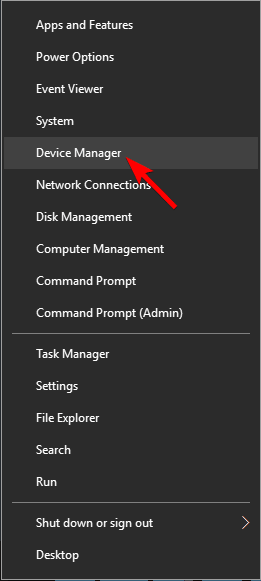
- Kada Upravitelj uređaja otvori se, pronađite mrežni adapter, kliknite ga desnom tipkom miša i odaberite Deinstalirajte uređaj s jelovnika.
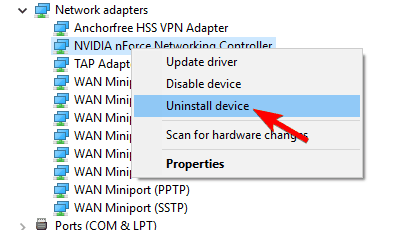
- Kada se pojavi izbornik za potvrdu, kliknite na Deinstaliraj.
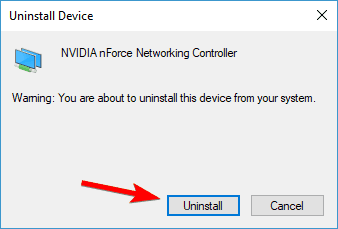
Ako dobivate Vaš širokopojasni modem ima problema s povezivanjem poruku o pogrešci, možda ćete moći riješiti problem ažuriranjem mrežnih upravljačkih programa.
Da biste to učinili, jednostavno posjetite web mjesto proizvođača matične ploče ili mrežnog adaptera i preuzmite najnovije upravljačke programe za svoj uređaj. Nakon što instalirate upravljački program, problem bi trebao biti potpuno riješen.
Malo korisnika također preporučuje ponovnu instalaciju mrežnog upravljačkog programa kako bi riješili ovaj problem.
Nakon što deinstalirate upravljački program, ponovo pokrenite računalo. Nakon što se računalo ponovno pokrene, Windows će instalirati zadani upravljački program i problem bi trebao biti riješen.
Ako je potrebno, instalirajte najnoviji upravljački program za mrežni adapter i provjerite rješava li to problem.
Prema korisnicima, problem bi mogli biti vaši nForce upravljački programi, ali nakon njihove deinstalacije problem bi trebao biti potpuno riješen.
Ručno ažuriranje upravljačkih programa može biti vrlo nezgodno za većinu korisnika i vrlo lako ga može pogrešno shvatiti, pa preporučujemo da za to automatski koristite namjenski alat.
Rješenje koje se preporučuje u nastavku vrlo je lagano i jednostavno za upotrebu te ažurira i popravlja vaše upravljačke programe u jednoj radnji i rekordnom vremenu.
⇒Nabavite DriverFix
6. Provjerite svoj Wi-Fi adapter
Prema korisnicima, Vaš širokopojasni modem ima problema s povezivanjem poruka o pogrešci može se pojaviti zbog problema s Wi-Fi adapterom.
Da biste riješili problem, morate provjeriti postavke Wi-Fi mreže i provjeriti je li to Microsoftov mrežni adapter Multiplexor Protocol je omogućen.
Malo je korisnika izvijestilo da se ova pogreška počela događati jer ovaj protokol nije omogućen. Ako je protokol onemogućen na vašem računalu, svakako ga ponovo omogućite.
Sada će vam se predstaviti popis opcija. Odaberi Protokol s popisa i problem treba riješiti.
7. Koristite naredbeni redak
- Pritisnite Windows tipka + S, tip cmd, i odaberite Pokreni kao administrator otvoriti Naredbeni redak s punim privilegijama.

- Kada Naredbeni redak pokreće, jednu po jednu pokrenite sljedeće naredbe:
ipconfig / puštanje
ipconfig / sve
ipconfig / flushdns
ipconfig / obnoviti
netsh int ip set dns
netsh winsock resetiranje
Prema korisnicima, možda ćete moći popraviti Vaš širokopojasni modem ima problema s povezivanjem poruku jednostavno pomoću naredbenog retka.
Nakon izvršavanja svih ovih naredbi zatvorite Naredbeni redak i provjerite ostaje li problem i dalje.
8. Ponovo pokrenite usmjerivač

Ako još uvijek dobivate Vaš širokopojasni modem ima problema s povezivanjem pogrešku, možda ćete je moći ispraviti jednostavnim ponovnim pokretanjem usmjerivača. Da biste to učinili, samo pritisnite gumb napajanja na usmjerivaču da biste ga isključili.
Pričekajte 30 sekundi ili više i ponovno pritisnite gumb za napajanje da biste uključili usmjerivač. Sada pričekajte dok se usmjerivač pokrene. Nakon pokretanja usmjerivača provjerite računalo i provjerite pojavljuje li se problem i dalje.
9. Resetirajte usmjerivač

U nekim slučajevima, Vaš širokopojasni modem ima problema s povezivanjem poruka o pogrešci može se pojaviti zbog konfiguracije vašeg usmjerivača. Da biste riješili ovaj problem, morate resetirati usmjerivač.
To možete učiniti na nekoliko načina, a jedan od najlakših je prijava na usmjerivač i traženje Resetirati odjeljak. Trebali biste moći resetirati usmjerivač klikom na Resetirati dugme.
Imajte na umu da ćete za pristup ovoj opciji morati koristiti administrativnu prijavu.
Da biste vidjeli kako ispravno resetirati usmjerivač, preporuča se detaljna uputa u uputama za uporabu usmjerivača.
Ako ne možete pronaći opciju Reset u konfiguraciji usmjerivača, možete resetirati usmjerivač jednostavnim pritiskom i držanjem skrivenog gumba Reset na usmjerivaču.
Jednostavno pritisnite i držite ovu tipku nekoliko sekundi i vaš će se usmjerivač vratiti na zadanu konfiguraciju.
Imajte na umu da ćete morati ponovno konfigurirati svoju Wi-Fi mrežu i ostale postavke ako odlučite resetirati usmjerivač na zadane postavke.
Slijedom ovih smjernica možete riješiti probleme s povezivanjem širokopojasnog modema u sustavima Windows.
Ako i dalje imate mrežnih problema, nemojte oklijevati i istaknite to tijekom polja za komentare odozdo, a mi ćemo vam pokušati pomoći što je prije moguće.
 I dalje imate problema?Popravite ih pomoću ovog alata:
I dalje imate problema?Popravite ih pomoću ovog alata:
- Preuzmite ovaj alat za popravak računala ocijenjeno odličnim na TrustPilot.com (preuzimanje započinje na ovoj stranici).
- Klik Započni skeniranje kako biste pronašli probleme sa sustavom Windows koji mogu uzrokovati probleme s računalom.
- Klik Popravi sve za rješavanje problema s patentiranim tehnologijama (Ekskluzivni popust za naše čitatelje).
Restoro je preuzeo 0 čitatelji ovog mjeseca.
Često postavljana pitanja
Pomoći će vam približavanje usmjerivača uređajima koji se trebaju povezati s Internetom. Uz to, pobrinite se da između usmjerivača i uređaja, poput zidova, bude što manje prepreka.
Brzina vašeg internetskog preuzimanja i prijenosa iznenada će pasti, a možda ćete doživjeti i totalni gubitak veze
Nažalost, ne postoji siguran način da se spriječi da se takvi problemi ponove. Stalna ažuriranja upravljačkih programa ili vašeg OS-a, nepravilne instalacije programa, pa čak i fizičko pogrešno rutiranje usmjerivačem mogu dovesti do takvih problema.
![[Riješeno] Vaše internetske sigurnosne postavke spriječile su jednu ili više datoteka](/f/0732a000586520d6b39b8f504a2ca70d.jpg?width=300&height=460)

![Imamo poteškoća s pristupanjem pogrešci SharePoint poslužitelja [FULL FIX]](/f/13c30d138d24d5249f088beb0272da6c.png?width=300&height=460)